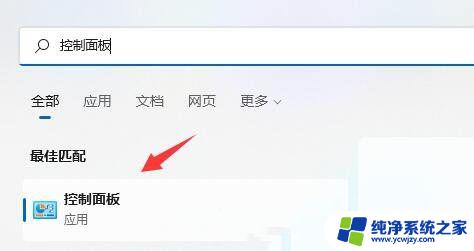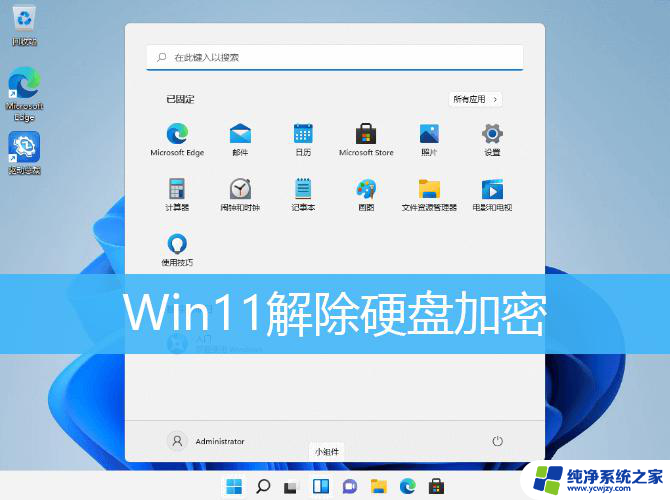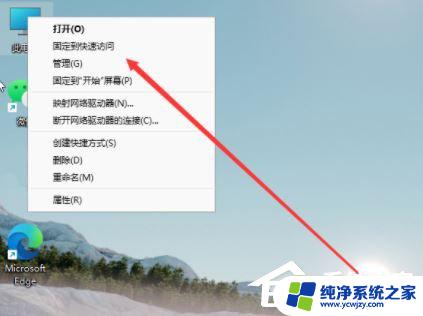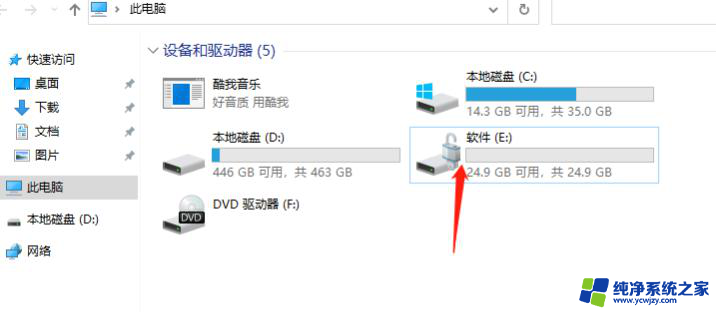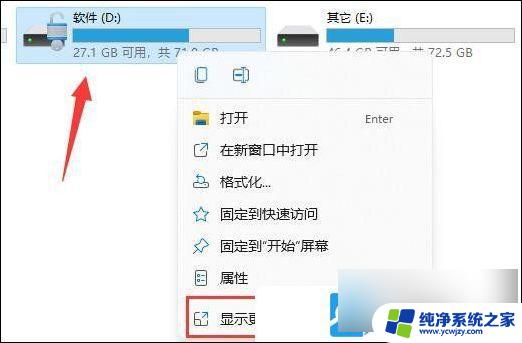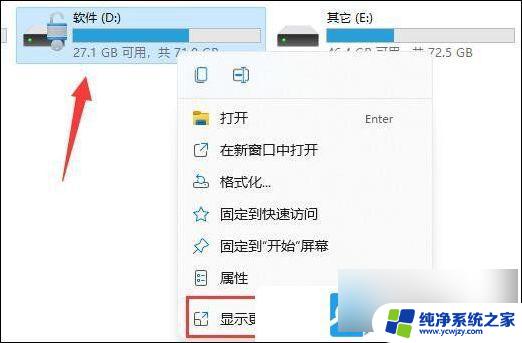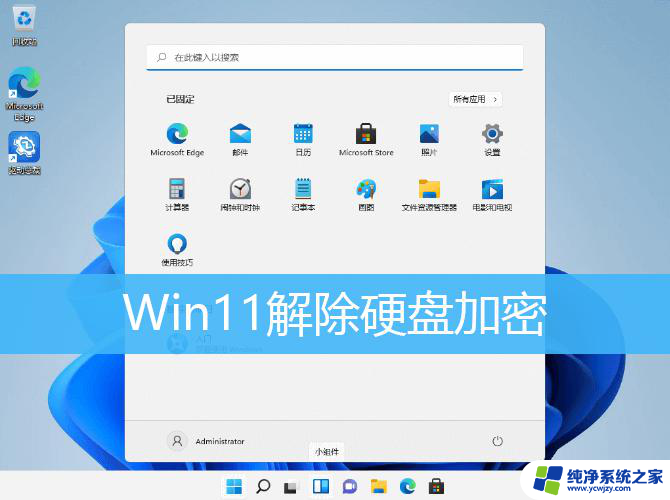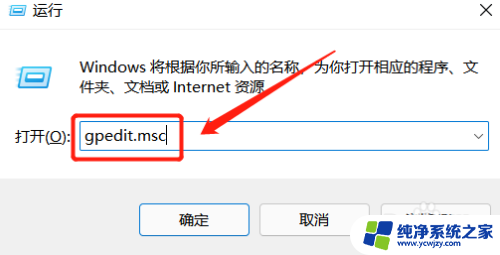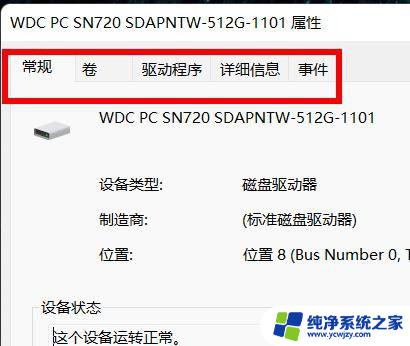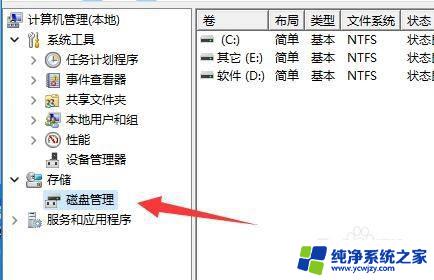win11给硬盘加密 Win11硬盘密码设置指南
Win11是微软最新发布的操作系统,它带来了许多令人兴奋的功能和改进,其中一个备受关注的功能就是硬盘加密,这为用户的数据安全提供了更高的保障。在Win11中,我们可以通过设置硬盘密码来保护个人和机密文件的安全。本文将为大家介绍Win11硬盘密码的设置指南,帮助用户轻松保护自己的数据免受未经授权的访问。无论您是个人用户还是企业用户,掌握这些设置技巧都将对您的数据安全起到积极的作用。让我们一起来了解Win11硬盘密码的设置方法吧!
操作步骤
1、最先,按键盘里的【 Win S 】组合键,或点一下底部任务栏里的【搜索图标】,随后搜索控制面板,【开启】系统给的最佳匹配控制面板应用;
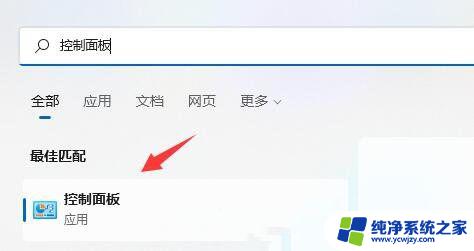
2、然后,将右上方查看方式,改成【大图标】;
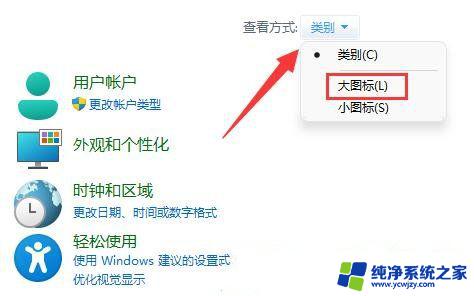
3、寻找并点击显示这其中的【BitLocker 驱动器加密】;
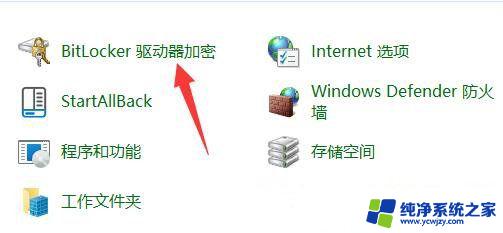
4、BitLocker 驱动器加密(根据使用 BitLocker 保护驱动器,可以帮助保护你文件和文件夹免遭未授权的浏览)打开。在下面寻找要想加密的系统分区,点一下【启用 BitLocker】;
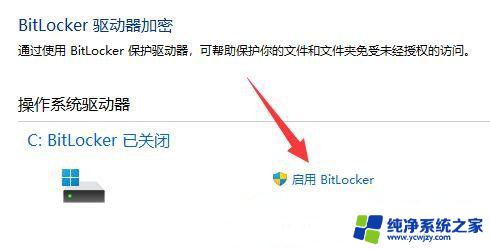
5、选择期待解锁此驱动器的方式,这儿【启用应用密码解锁驱动器】;
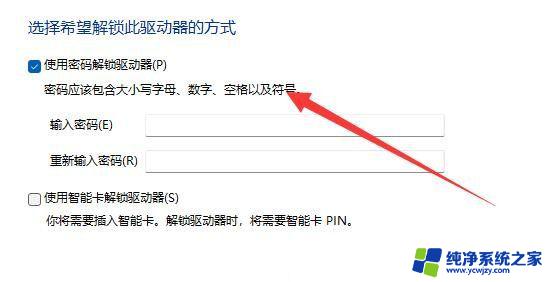
6、已保存恢复密匙,假如你忘掉密码或是遗失感应卡,可以用恢复密匙浏览驱动器。选择保存的方式,这儿选择【保存到文件】;
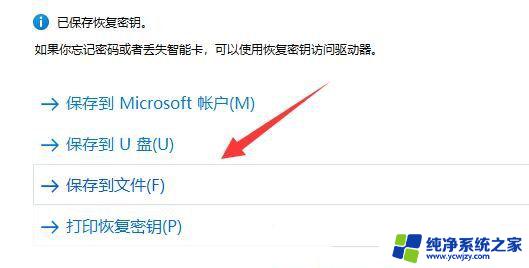
7、选择要加密的驱动器室内空间大小,这儿选择【仅加密占用储存空间(最适用于电脑或新驱动器。且速度很快)】;

8、选择需要使用的加密模式,这儿选择【新加密模式(比较适合用以此应用里的固定不动驱动器)】;
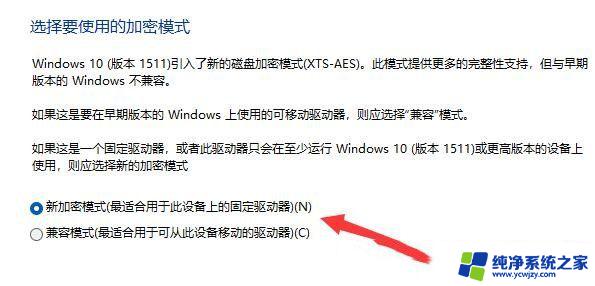
9、最终,点一下【开始加密】,等候加密进行就行了,系统分区越多加密速率变慢。
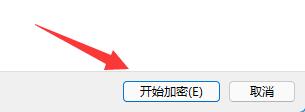
按照上面的步骤来,我们就给Win11硬盘加密好了,希望本文对大家能有帮助。
以上就是Win11给硬盘加密的全部内容,如果需要的话,您可以按照以上步骤进行操作,希望对大家有所帮助。